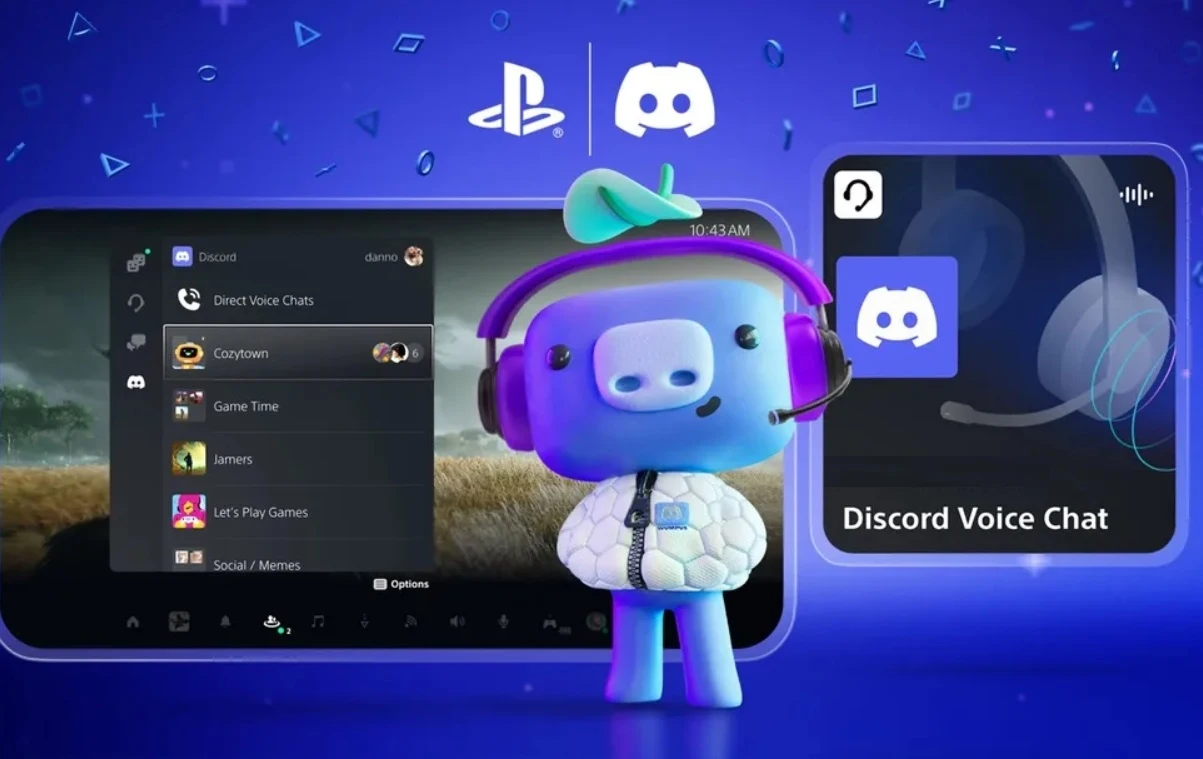Telefonum açılış logosunda takıldı kaldı yeniden başlıyor hatası alıyorum. Android cep telefonda açılış ekranında kalma sorunu için çözüm nedir arayışları son bulacak.
Android cep telefonlarda ve tabletlerde cihaz açılırken takılı kalıyorsa genelde yazılımsal bir sorun olduğu anlamına geliyor. Bazen de cihazda yeterli boş alan olmadığından dolayı bu sorunla karşılaşılabiliyor. Aşağıdaki adımlardan bazıları cihaz içerisinde yer alan tüm verileri silebilir. Bundan dolayı önemli verileriniz varsa yetkili bir servisten destek alınız.
Buradaki nedenlerden bazılarını anlatacağız ve cihaz açılması için yazılımla müdehale veya sıfırlama işlemi yapılması gerekebilir. Eskiden sık görülen bir problemdi ve şimdilerde pek sık çıkmamakta.
Bir şey yapmadan önce;
- Cihazı kapatıp şarja takıp sonra açtınız mı?
- Sıkıntıya neden olacak bir uygulama yüklenmiş olabilir ve bunu kaldırmayı deneyiniz.
- Virüs bulaşma durumlarında sık karşılaşabilirsiniz.
- ROM atıldı ise bir yanlışlık yapılmış olabilir.
- Güncellemeden sonra oluştu ise hard reset çözüm sunabilir.
Telefonum açılmıyor logoda takılı kalıyor
- Çözüm için gerekirse cihazın şarjının bitmesini bekleyiniz. Ekranı ara ara sürekli meşgul edip şarjı daha hızlı bitirebilirsiniz.
- Şarj bittikten sonra cihazı yeniden başlatıp deneyiniz. Açılmıyorsa 3-4 dakika kadar şarj yapıp tekrar kontrol ediniz.
- Download modunda yer alan seçeneklere bir deneme yapılabilir.
- Sorun devam ediyorsa hard reset atmayı deneyiniz. Hard reset genelde ses açma ve güç tuşu ya da ses açma + menü ve güç tuşları ile yapılmakta.
- Durum yine aynı ise yazılım güncellemeyi deneyiniz.
- Olmadı diyorsanız sıfırdan ROM atmayı deneyiniz.
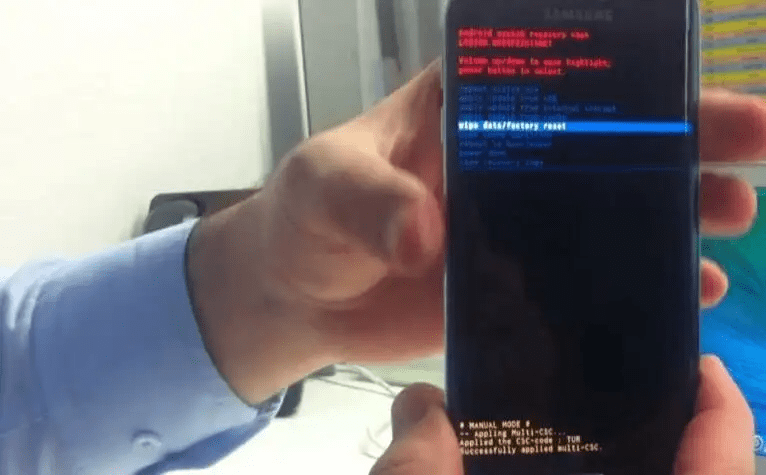
Android telefon açılış ekranında kalıyor sorunu
Telefonunuzun açılış ekranında takılıp kaldığını fark ederseniz, bu durum kullanıcılar için oldukça sinir bozucu olabilir. Bu makalede, telefon açılış ekranında kalma sorununun nedenlerini ve bu sorunu çözmek için alabileceğiniz adımları ele alacağım.
Telefon açılış ekranında kalıyor nedenleri:
1. Yazılımsal kısmının kontrol edilmesi: Telefonunuzun açılış ekranında kalmasının en yaygın nedeni yazılımsal sorunlardır. Güncelleme sırasında yaşanan kesintiler, uyumsuz uygulamalar veya bozuk veriler, açılış sürecini etkileyebilir.
2. Donanımsal sıkıntılara göz atma: Bazen donanımsal sorunlar, telefonunuzun açılış işlemine engel olabilir. Bozuk bir batarya, güç düğmesi veya diğer donanım bileşenleri açılışta sorunlara yol açabilir.
3. Hafıza sorunlarına bakma: Telefonunuzun hafızası dolu veya veri bozuklukları varsa, cihazınızın açılışı sırasında takılma gibi bir sorunla karşı karşıya kalma durumu var.
4. Yüklediğiniz uygulamalarla alakalı durumlar: Yüklenen uygulamaların zaman zaman sorun çıkardığına bizzat şahit olmuşuzdur. Kimi uygulamalar yüklü olan sistem sürümü veya uygulama ile çakışıyor, kimi zamanda sorun olarak görüyor.
5. Güncelleme yapılan cihazlar: Burada ise, yayına alınan sürümün zaman zaman bazı cihazlarla uyum sorunu yaşatması. Güncelleme bittikten sonra cihaz açılış ekranında kalıyor veya siyah ekranda kaldığı oluyor.
Telefon açılış ekranında kalıyor genel kontroller:
1. Zorla yeniden başlatma: Telefonunuz açılış ekranında takıldığında, öncelikle telefonu zorla yeniden başlatmayı deneyin. Genellikle bu işlem, telefonun normal şekilde başlamasına yardımcı olur.
2. Güvenli modda başlatma: Güvenli mod, yalnızca temel sistem uygulamalarının çalıştığı bir moddur. Telefonunuzu güvenli moda alarak, açılışta sorun yaratan üçüncü taraf uygulamaları devre dışı bırakabilirsiniz.
3. Hafıza boşaltma: Eğer telefonunuzun hafızası dolu ise veya veri bozuklukları olabilir, telefonunuzun hafızasını boşaltmayı deneyin. Veri yedekleme işlemi sonrasında fabrika ayarlarına dönerek deneyin.
4. Sonradan kurulan sürümler veya uygulamalara dikkat: Böyle bir şey yaşadığınızda, sonradan kurduğunuz ne varsa kaldırmaya çalışın. Kaldırmak için cihazı bir bilgisayara bağlayarak yardımcı programla deneyin.
5. Yumuşak sıfırlama: Telefonunuzun güç düğmesi ve ses kısma düğmesine aynı anda basılı tutarak yumuşak bir sıfırlama yapmayı deneyin. Bu, sistemdeki küçük sorunların düzeltilmesine yardımcı olabilir.
6. Fabrika ayarlarına döndürmeyi düşünme: Eğer yukarıdaki adımlar sorunu çözmezse, telefonunuzu fabrika ayarlarına döndürmeyi deneyebilirsiniz. Ancak bu işlem, tüm verilerinizi siler, bu nedenle önce yedekleme yapmayı unutmayın.
7. Yazılım güncellemeleri veya ROM atma: Yazılım kurulumu bir çok soruna çözüm olmakta.
8. Teknik yardım almayı düşünme: Eğer yukarıdaki adımlar sorunu çözmezse ve telefonunuz hala açılamıyorsa, profesyonel teknik destek almayı düşünebilirsiniz. Donanımsal sorunlar veya karmaşık yazılımsal sorunlar için uzman yardımı önemlidir.
Telefonunuzun açılış ekranında kalması sorunu, farklı nedenlerden kaynaklanabilir. Yukarıdaki çözüm önerilerini deneyerek sorunu çözmeye çalışabilirsiniz. Eğer sorun devam ederse, telefonunuzun markasının resmi destek kanalları ile iletişime geçmek iyi bir adım olabilir.

Telefonunuza yazılım atmaya çalışın
1. Doğru olan yazılımı indirin: Telefonunuzun modeline ve üreticiye göre uygun yazılımı indirin. Üretici web sitesi veya güvenilir kaynaklardan güncelleme dosyasını edinin.
2. USB kablosuyla bağlantınızı yapın: Telefonunuz ile bilgisayarınızı USB kablosuyla bağlayın. Telefonunuzu kilitlemeyi unutmayın ve USB seçeneklerini “Dosya Aktarımı” veya “MTP” olarak ayarlayın.
3. Güncelleme dosyasını bilgisayarınıza aktarın: İndirdiğiniz güncelleme dosyasını bilgisayarınıza indirin. Genellikle ZIP veya RAR formatında olabilir. Dosyayı çıkararak içeriğine erişin.
4. Telefonunuzu hazırlayın: Telefonunuzun Ayarlar menüsüne gidin ve yazılım güncelleme seçeneğini arayın. Güncelleme seçeneğini bulduğunuzda, “Elle Güncelleme Kontrolü” veya benzer bir seçeneği tıklayın.
5. Güncelleme dosyasını seçin: Telefonunuzdan yazılım güncelleme dosyasını seçin. Bu genellikle “Dosya Seç” veya benzeri bir seçenekle yapılır. Bilgisayarınızdaki güncelleme dosyasını göz atarak bulun.
6. Güncellemeyi başlatalım: Güncelleme dosyasını seçtikten sonra, güncellemeyi başlatan bir seçeneği tıklayın. Telefonunuz güncelleme dosyasını yüklemeye başlayacaktır.
7. Güncelleme işlemini tamamlayalım: Telefonunuz güncellemeyi yükleme işlemine başladıktan sonra, bu işlem biraz zaman alabilir. Telefonunuzun kapanmasına veya yeniden başlamasına izin verin. Güncelleme işlemi tamamlandığında telefonunuz otomatik olarak açılacaktır.
Öneriler:
1. Yedekleme yapın: Güncelleme işlemine başlamadan önce telefonunuzdaki önemli verileri yedeklemeyi unutmayın. Böylece güncelleme sırasında veri kaybı riskini en aza indirgeyebilirsiniz.
2. İnternet bağlantısı: Güncelleme işlemi sırasında internet bağlantınızın istikrarlı olduğundan emin olun. İnternet bağlantısının kopması güncelleme sırasında sorunlara yol açabilir.
3. Güncelleme talimatlarını doğru izleyin: Üretici tarafından sağlanan güncelleme talimatlarını dikkatlice izleyin. Farklı telefon modelleri veya üreticiler farklı adımlar gerektirebilir.
4. Güvenilir kaynaklardan indirmeye çalışın: Güncelleme dosyasını indirirken, üretici web sitesi veya güvenilir kaynakları tercih edin. Üçüncü taraf sitelerden indirmek güvenlik riski oluşturabilir.
5. Teknik yardım: Eğer güncelleme işlemi sırasında veya sonrasında herhangi bir sorun yaşarsanız, üreticinin teknik destek kanallarından yardım almayı düşünün.
Telefon açılış ekranında logoda takıldı sorunu için gerekli adımlarımız bu kadar.